
Inhoud
Hier is een handleiding voor het oplossen van problemen wanneer uw Mac-computer opstart met een knipperende map en vraagteken.
Er is niets erger dan het starten van de werkdag door je Mac aan te zetten, het welkomstsignaal te horen en vervolgens naar het gezicht van a te staren knipperende map met een vraag Mark, je bureaublad nergens op de site.
Het eerste instinct is om de computer te sluiten, geloof dat alles verloren is en dat de computer niet langer functioneert. Dit kan het geval zijn, maar er zijn meerdere mogelijkheden om te verkennen voordat je tot die conclusie komt.
Er zijn een aantal manieren waarop je kunt testen wat er op de Mac aan de hand is voordat je een hardware-reparatie in een Apple Store gaat doen.
Problemen met een knipperende map met een vraagteken oplossen
Hier is een gids met stappen die je moet nemen als je een knipperende map tegenkomt met een vraagteken tijdens het opstarten.
Bekijk de bovenstaande video voor meer informatie over wat u kunt doen met het probleem met de knipperende map.

Probeer Startup Manager te gebruiken
Wanneer de Mac opstart, draait het een achter de schermen applicatie genaamd Startup Manager. Deze app vertelt de computer om te kiezen vanaf welke schijf. De knipperende map met het vraagteken geeft aan dat de schijf niet wordt gevonden.
Dit geeft niet meteen een fout van de harde schijf weer, maar een goede eerste test om te zien of de schijf er is, om de Mac op te starten de Option-toets ingedrukt houden.
Als de Opstartmanager functioneert, zal deze de beschikbare tonen opstartopties. Meestal zul je het zien Macintosh HD en Herstel HD als u recente Mac OS-software gebruikt. Als er op de harde schijf een storing optreedt, is dit het geval mag niet helemaal verschijnen.

Een falende harde schijf kan ervoor zorgen dat de kenmerken van het opstartproces erg traag zijn of dat ze allemaal tegelijk bevriezen, dus dit is een goede eerste stap om te zien waar je mee te maken hebt. Als geen cursor verschijnt op het scherm, dat kan geforceerd afgesloten de computer door de aan / uit-knop ingedrukt te houden totdat het scherm zwart wordt.
Gebruik de herstelpartitie
Als u enig succes met Startup Manager hebt gevonden, ziet u mogelijk de Herstel HD als een opstartbare optie. Dit is eigenlijk een goed teken omdat het herstel een zeer kleine partitie van uw fysieke harde schijf is en een indicatie dat ten minste een deel van de schijf functioneert.
De Recovery HD heeft behoorlijk wat handige tools beschikbaar zoals Schijfhulpprogramma, Safari, Een downloadlink voor OS X en de optie om Herstellen van een Time Machine-back-up.
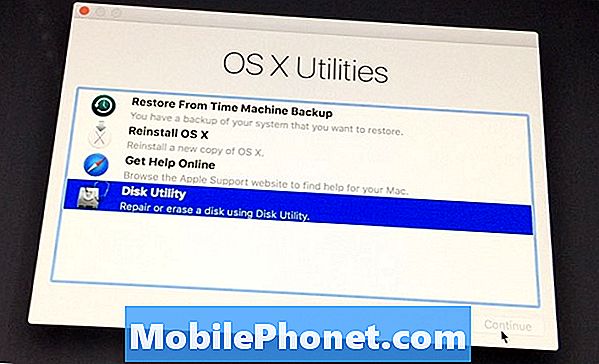
Schijfhulpprogramma is het beste eerste hulpmiddel om te bepalen of de harde schijf zelf problemen ondervindt. hardlopen Eerste hulp op de schijf zou ernstige problemen moeten onthullen, maar kan mogelijk eenvoudige bestandsysteemfouten oplossen, zodat het altijd de moeite waard is om te worden uitgevoerd.
Als de schijf functioneel lijkt in Schijfhulpprogramma, herstellen of herinstallatie van het besturingssysteem kan nodig zijn en is een van de tools die beschikbaar zijn op deze Recovery HD. Als u op de link klikt, wordt er een gestart downloaden van de OS uit de App Store en maak deze beschikbaar voor u om te proberen te installeren.
De Recovery HD kan een zeer nuttige tool zijn wanneer deze beschikbaar is, dus als u hem in Startup Manager ziet, aarzel dan niet om hem te gebruiken.
Opstarten met doelschijfmodus
Als uw computer gebruikt Firewire of bliksemflits, de Mac heeft de mogelijkheid om zijn harde schijf als doel op te starten. Dit betekent dat de harde schijf op een andere computer verschijnt als deze werkt en is aangesloten op een kabel. Als je hebt een ander Mac beschikbaar, dit is een goede stap voor het oplossen van problemen.
Sluit de juiste kabel aan op elke computer, laat je kapotte mac uit staan en zet de andere computer aan en klaar op het bureaublad.
De kapotte computer starten terwijl met de T-toets op het toetsenbord zal het logo van uw kabel op het scherm worden weergegeven als de harde schijf kan worden gericht.

Als je harde schijf op de andere Mac verschijnt, neem deze tijd om het te proberen backup bestanden als u dat nog niet hebt gedaan als de station kan mislukken. Het hebben van een andere Mac zal dit een zeer eenvoudige optie maken, maar je kunt de tweede computer gebruiken als een portaal naar een externe harde schijf en je geen zorgen maken over opslagproblemen.
Er is altijd de mogelijkheid dat de rijden inderdaad mislukt maar hopelijk heb je meer informatie kunnen verzamelen over de aard van je knipperende map met vraagtekens.
Zorg ervoor dat u altijd een actuele gegevensback-up om kostbaar gegevensherstel te voorkomen in het geval van een defecte schijf. Met behulp van Apple's Tijd machine is zelfs een goede back-up omdat het op de achtergrond draait en uw dagelijks gebruik niet mag verstoren.


